小编告诉你红米怎么按键截图
分类:手机教程 发布时间:2019-01-24 10:03:00
红米手机以其合适的性价比广受大众欢迎,使用手机过程中常常要用到截图共嫩,那么红米手机怎么截图呢?今天,小编便来跟大家介绍一下有关红米5手机截图怎么截的相关方法,希望能够帮助到大家。
红米5是小米前段时间发布的一款全面屏手机,因为亲民的性价比和高配置,受到了很多米粉的关注。那么,红米5怎么截图?相信很多用户对于红米如何截图手机屏幕的还不太清楚,下面,小编给大伙演示红米按键截图的操作。
红米怎么按键截图
方法1:
下拉菜单:红米5预装的是MIUI9稳定版系统,相比MIUI7不同在于控制中心变成了三列性质的,而很多网友会发现截屏工具不在下拉菜单当中
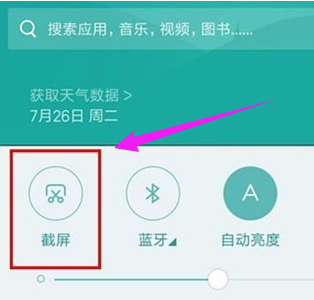
截图系统软件图解1
到手机设置--通知栏和下拉菜单里面去设置,使得截屏工具内置在下拉菜单当中,这样就可通过下拉菜单的快捷开关按钮实现截屏。
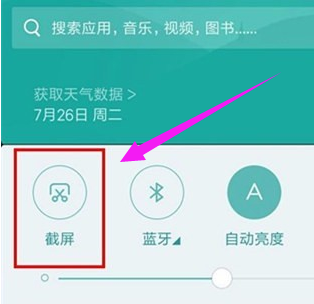
红米系统软件图解2
方法2:
组合按键:利用『菜单键』+『音量-键』实现。

截图系统软件图解3
红米5的菜单键就是三颗虚拟按键最最左边的那个按键,此外电源键+音量-键是不能实现截屏的。

按键截图系统软件图解4
方法3:
借助第三方APP。第一种就是利用手机QQ摇一摇截屏功能,不过这种功能只限于手机QQ截屏,功能有限。

手机截图系统软件图解5
第二种就是借助手机类助手,比如小米助手,豌豆荚等。
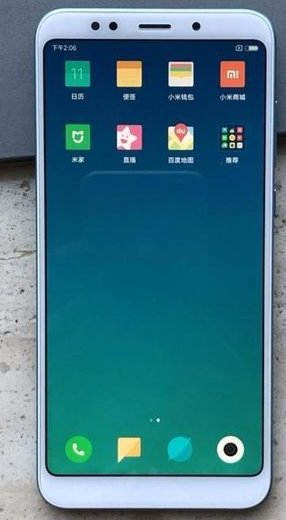
红米系统软件图解6
以上就是红米按键截图的操作方法。






 立即下载
立即下载







 魔法猪一健重装系统win10
魔法猪一健重装系统win10
 装机吧重装系统win10
装机吧重装系统win10
 系统之家一键重装
系统之家一键重装
 小白重装win10
小白重装win10
 杜特门窗管家 v1.2.31 官方版 - 专业的门窗管理工具,提升您的家居安全
杜特门窗管家 v1.2.31 官方版 - 专业的门窗管理工具,提升您的家居安全 免费下载DreamPlan(房屋设计软件) v6.80,打造梦想家园
免费下载DreamPlan(房屋设计软件) v6.80,打造梦想家园 全新升级!门窗天使 v2021官方版,保护您的家居安全
全新升级!门窗天使 v2021官方版,保护您的家居安全 创想3D家居设计 v2.0.0全新升级版,打造您的梦想家居
创想3D家居设计 v2.0.0全新升级版,打造您的梦想家居 全新升级!三维家3D云设计软件v2.2.0,打造您的梦想家园!
全新升级!三维家3D云设计软件v2.2.0,打造您的梦想家园! 全新升级!Sweet Home 3D官方版v7.0.2,打造梦想家园的室内装潢设计软件
全新升级!Sweet Home 3D官方版v7.0.2,打造梦想家园的室内装潢设计软件 优化后的标题
优化后的标题 最新版躺平设
最新版躺平设 每平每屋设计
每平每屋设计 [pCon planne
[pCon planne Ehome室内设
Ehome室内设 家居设计软件
家居设计软件 微信公众号
微信公众号

 抖音号
抖音号

 联系我们
联系我们
 常见问题
常见问题



